Win10电脑主题怎么安装?win10自定义主题的方法!
时间:2017-04-06 来源:互联网 浏览量:
win10操作系统主题采用了扁平化设计,看起来清爽流畅。最近有用户不知道该如何在Win10系统中安装主题的情况在这里系统粉小编给大家分享下操作方法!
Win10电脑主题安装方法一:
1、首先我们从网上下载一款win10系统主题包;
2、由于系统主题都是压缩包格式的所以大家要确保自己电脑中有解压软件,将主题包解压出来;
3、打开解压后的文件夹,我们可以看到里面有一个Windows 的文件夹,将该文件夹复制到C盘根目录中,若弹出是否覆盖直接选择是即可;
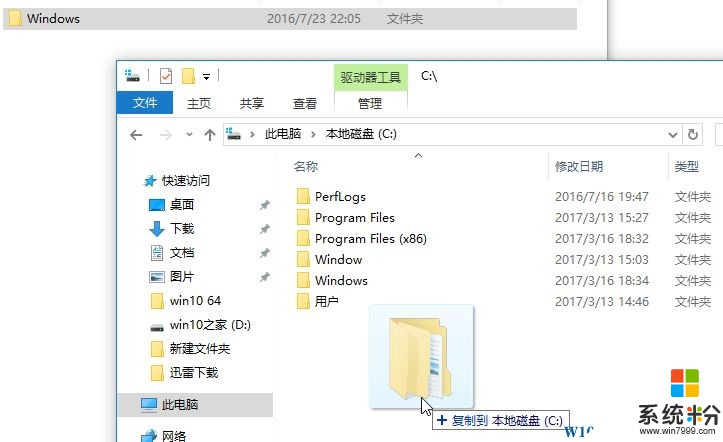
4、回到桌面,在 桌面右键选择【个性化】, 在左侧点击【主题】 ,在右侧选择【主题设置】 ;
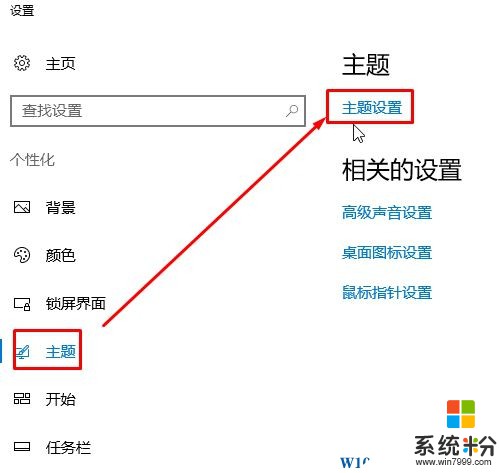
5、在下面就会出现刚才下载的主题,点击即可生效使用。
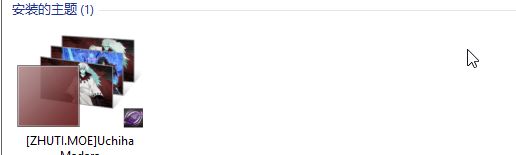
以上就是win10自定义主题的方法!
我要分享:
相关教程
- ·win10正式版设置主题的方法|win10怎么自定义主题
- ·win10主题怎么自定义更新,win10主题更换方法
- ·怎么设置win10正式版主题?win10安装主题的方法
- ·Win10主题颜色太少?Win10系统添加自定义主题颜色技巧
- ·Win10能不能用Win7的主题?Win10安装Win7主题的方法
- ·win10怎么安装第三方主题|win10安装第三方主题的方法
- ·桌面文件放在d盘 Win10系统电脑怎么将所有桌面文件都保存到D盘
- ·管理员账户怎么登陆 Win10系统如何登录管理员账户
- ·电脑盖上后黑屏不能唤醒怎么办 win10黑屏睡眠后无法唤醒怎么办
- ·电脑上如何查看显卡配置 win10怎么查看电脑显卡配置
win10系统教程推荐
- 1 电脑快捷搜索键是哪个 win10搜索功能的快捷键是什么
- 2 win10系统老是卡死 win10电脑突然卡死怎么办
- 3 w10怎么进入bios界面快捷键 开机按什么键可以进入win10的bios
- 4电脑桌面图标变大怎么恢复正常 WIN10桌面图标突然变大了怎么办
- 5电脑简繁体转换快捷键 Win10自带输入法简繁体切换快捷键修改方法
- 6电脑怎么修复dns Win10 DNS设置异常怎么修复
- 7windows10激活wifi Win10如何连接wifi上网
- 8windows10儿童模式 Win10电脑的儿童模式设置步骤
- 9电脑定时开关机在哪里取消 win10怎么取消定时关机
- 10可以放在电脑桌面的备忘录 win10如何在桌面上放置备忘录
win10系统热门教程
最新win10教程
- 1 桌面文件放在d盘 Win10系统电脑怎么将所有桌面文件都保存到D盘
- 2 管理员账户怎么登陆 Win10系统如何登录管理员账户
- 3 电脑盖上后黑屏不能唤醒怎么办 win10黑屏睡眠后无法唤醒怎么办
- 4电脑上如何查看显卡配置 win10怎么查看电脑显卡配置
- 5电脑的网络在哪里打开 Win10网络发现设置在哪里
- 6怎么卸载电脑上的五笔输入法 Win10怎么关闭五笔输入法
- 7苹果笔记本做了win10系统,怎样恢复原系统 苹果电脑装了windows系统怎么办
- 8电脑快捷搜索键是哪个 win10搜索功能的快捷键是什么
- 9win10 锁屏 壁纸 win10锁屏壁纸设置技巧
- 10win10系统老是卡死 win10电脑突然卡死怎么办
